Книга: Основы информатики: Учебник для вузов
10.6. Службы Интернета
Разделы на этой странице:
10.6. Службы Интернета
Всемирная Паутина
«Всемирная Паутина» – лицо современного Интернета. Появление этой службы сделало работу с информацией легкой и приятной, привлекло в ряды пользователей Сети сотни миллионов людей.
Чтобы узнать новости, научиться чему-нибудь или просто развлечься, люди смотрят телевизор, слушают радио, читают газеты, журналы, книги. Всемирная Паутина тоже предлагает своим пользователям радиовещание, видеоинформацию, прессу, книги, но с той разницей, что все это можно получить, не выходя из дома. Не важно, в каком виде представлена интересующая вас информация (текстовый документ, фотография, видеоролик или звуковой фрагмент) – и где эта информация находится географически – в России, Австралии или на Берегу Слоновой Кости, вы получите ее в считанные секунды на свой компьютер.
Кроме уникальной быстроты получения необходимой информации, следует отметить и то, что службы Интернета работают круглосуточно и без выходных.
Развитие Всемирной Паутины послужило началом продолжающегося до сих пор бума Интернета. Однако причина столь бурного роста сети состоит не столько в том, что ее службы предлагают удобные средства для обмена информацией и доступа к ней, сколько в том, что в Сети есть та информация, которая вам необходима. Кроме того, часто оказывается, что эту информацию нельзя получить ни в каком другом месте. Между тем информационные ресурсы Всемирной Паутины создаются самими пользователями. Для создания публикации во Всемирной Паутине пользователю нужен только компьютер, подключенный к Интернету, и минимум навыков работы с ним. Несколько минут работы – и сообщение или документ становится доступным всем пользователям Сети.
Публикация в Интернете, как и обычная публикация на бумажном носителе (журнал, газета, книга), состоит из упорядоченных страниц, на которых представлен форматированный текст и иллюстрации в виде картинок. Однако, в отличие от бумажной публикации, страницы в Интернете электронные – так называемые веб-страницы, в которые можно включить и звуковое сопровождение, и видеоролик, что значительно повышает восприятие информации пользователем.
Вообще, подготовка веб-страницы очень схожа с издательской деятельностью. В процессе подготовки веб-публикации все происходит так же, как и при подготовке обычной публикации: точно так же готовятся тексты, графические материалы, затем происходит оформление и верстка. При оформлении веб-публикации учитываются специфические особенности электронной среды, а вместо печати в типографии материалы выкладываются на веб-сервер. Расходы на поддержание страницы в Интернете на несколько порядков меньше типографских расходов, необходимых для издания бумажного аналога со сходным тиражом, что существенным образом снижает стоимость публикации.
Кроме того, веб-страница может включать в себя так называемые гипертекстовые ссылки (гиперссылки), соединяющие контекст, в котором они находятся, с другим контекстом в рамках того же или другого текста, находящегося на произвольном сервере Сети.
Описанные уникальные свойства веб-страницы реализуются благодаря использованию так называемого гипертекста. При подготовке гипертекстовых документов для WWW текст специальным образом размечается с помощью языка разметки HTML (HyperText Markup Language, что в переводе и означает «язык разметки гипертекстов»). Гипертекстовые файлы имеют расширение ”*.htm” или “*.html”.
Сегодня существует большое количество литературы, посвященной гипертексту и подробно описывающей процесс создания гипертекстовых документов. Поэтому в рамках данного учебника мы не будем рассматривать вопросы создания новых документов, а остановимся подробнее на использовании уже имеющихся информационных богатств Интернета и навыках общения с ним.
Как и большинство других служб Интернета, Всемирная Паутина работает в рамках модели «клиент-сервер». В качестве сервера, как правило, выступает постоянно подключенный к Сети компьютер, на котором работает специальная программа. Именно эту программу чаще всего и называют веб-сервером. Клиентом является любой компьютер, подключенный в данный момент к Интернету, на котором запущена программа просмотра веб-публикаций – браузер (браузер) (от англ. browse – листать, пролистывать). Работа браузера заключается в обмене информацией с веб-сервером, получении необходимых пользователю документов, обработке полученной гипертекстовой информации и отображении документа на экране. Обмен информацией между веб-сервером и браузером осуществляется с использованием протокола HTTP.
Работа с браузером
Сегодня, спустя десять лет после изобретения протокола HTTP, легшего в основу Всемирной Паутины, браузер представляет собой сложнейшее программное обеспечение, сочетающее в себе легкость в использовании и богатство возможностей.
Браузер не только открывает пользователю мир гипертекстовых ресурсов Всемирной Паутины. Он также может работать и с другими службами Сети, такими как FTP, Gopher, WAIS. Вместе с браузером на компьютер обычно устанавливается программа для пользования службами электронной почты (e-mail) и новостей (news). По сути дела, браузер является основной программой для доступа к службам Сети. Через него можно получить доступ практически к любой службе Интернет, даже если браузер не поддерживает работу с этой службой. Для этого используются специальным образом запрограммированные веб-серверы, которые связывают Всемирную Паутину с данной службой Сети. Пример такого рода веб-серверов – многочисленные бесплатные почтовые серверы с веб-интерфейсом (см. http://www.mail.ru)
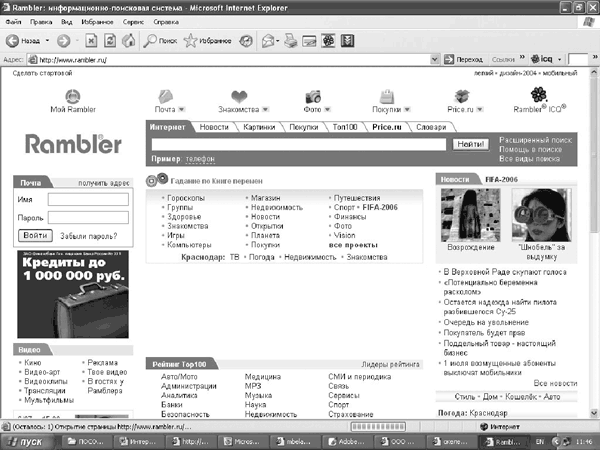
Рисунок 10.7. Окно браузера Internet Explorer
Сегодня существует множество программ-браузеров, созданных различными компаниями. Наибольшее распространение и признание получили такие браузеры, как Netscape Navigator и Internet Explorer. Именно эти браузеры составляют между собой основную конкуренцию, хотя стоит заметить, что данные программы во многом схожи. Это и понятно, ведь они работают по одинаковым стандартам – стандартам сети Интернет.
Навигация
Работа с браузером начинается с того, что пользователь набирает в адресной строке (Адрес) URL того ресурса, к которому он хочет получить доступ, и нажимает клавишу Enter.
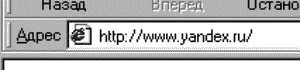
Рисунок 10.8. Часть окна с адресной строкой и адресом
Браузер посылает запрос на указанный сервер Сети. По мере того, как с сервера приходят элементы указанной пользователем веб-страницы, она постепенно появляется в рабочем окне браузера. Процесс получения элементов страницы с сервера отображается в нижней «статусной» строке браузера.

Рисунок 10.9. Часть окна со статус – строкой
Содержащиеся в полученной веб-странице текстовые гиперссылки, как правило, выделяются цветом, отличным от цвета остального текста документа, и подчеркиваются. Ссылки, указывающие на ресурсы, которые пользователь еще не просматривал, и ссылки на уже посещенные ресурсы обычно имеют разный цвет. Изображения также могут функционировать как гиперссылки. Независимо от того, текстовая ссылка или графическая, если навести на нее курсор мыши, его форма изменится. Одновременно в статусной строке браузера появится адрес, на который указывает ссылка.
При нажатии на гиперссылку браузер открывает в рабочем окне ресурс, на который она указывает, при этом предыдущий ресурс из него выгружается. Браузер ведет список просматриваемых страниц и пользователь при необходимости может вернутся назад по цепочке просмотренных страниц. Для этого нужно щелкнуть мышкой на кнопке «Назад» («Back») в меню браузера – и он вернется к странице, которую вы просматривали до того, как открыли текущий документ.
Каждый раз, когда вы будете нажимать на эту кнопку, браузер будет возвращаться на один документ назад в списке посещенных документов. Если вдруг вы вернулись слишком далеко назад, воспользуйтесь кнопкой «Вперед» («Forward») меню браузера. Она поможет вам переместиться вперед по списку документов.
Кнопка «Стоп» («Stop») остановит загрузку документа. Кнопка «Обновить» («Reload») дает возможность перезагрузить текущий документ с сервера.
Браузер в своем окне может показать лишь один документ: для показа другого документа он выгружает предыдущий. Гораздо удобнее одновременно работать в нескольких окнах браузера. Открытие нового окна осуществляется с помощью меню: Файл – Создать – Окно (или комбинацией клавиш Ctrl+N).
Работа с документом
Браузер позволяет производить над документом набор стандартных операций. Загруженную в него веб-страницу можно распечатать (в Internet Explorer это делается с помощью кнопки «Печать» («Print»)

или из меню: Файл – Печать…), сохранить на диск (меню: Файл – Сохранить как…). Можно найти интересующий вас фрагмент текста в загруженной странице. Для этого используйте меню: Правка – Найти на этой странице…. А если вас интересует, как выглядит данный документ в исходном гипертексте, который обработал браузер, то выберите в меню: Вид – В виде HTML.
Когда в процессе работы в Интернете пользователь находит особенно интересную для него страницу, он использует предусмотренную в браузерах возможность устанавливать закладки (по аналогии с закладками, отмечающими интересные места книги). Это делается через меню: Избранное – Добавить в избранное. После этого новая закладка появляется в списке закладок, который можно просмотреть, нажав кнопку «Избранное»

на панели браузера или через меню Избранное.
Существующие закладки можно удалять, изменять, организовывать в папки с помощью меню: Избранное – Упорядочить избранное.
Браузеры работают на компьютерах под управлением самых разных операционных систем. Это дает основание для того, чтобы говорить о независимости Всемирной Паутины от типа применяемого пользователем компьютера и операционной системы.
В последнее время во Всемирной Паутине видят новое мощное средство массовой информации, аудитория которого: самая активная и образованная часть населения планеты; такое видение соответствует реальному положению дел. В дни знаменательных событий и потрясений нагрузка на сетевые узлы новостей резко увеличивается; в ответ на читательский спрос мгновенно появляются ресурсы, посвященные только что случившемуся происшествию.
Многие люди, знакомые с Интернетом больше понаслышке, считают, что в Сети можно найти любую информацию. Это действительно так в том смысле, что там можно натолкнуться на самые неожиданные по форме и содержанию ресурсы. Действительно, современная Сеть в состоянии предложить своему пользователю массу информации самого разного профиля. Здесь можно познакомиться с новостями, интересно провести время, получить доступ к разнообразной справочной, энциклопедической и учебной информации. (Необходимо только подчеркнуть, что хотя общая информационная ценность Интернета очень велика, само информационное пространство неоднородно в качественном отношении, поскольку ресурсы часто создаются на скорую руку. Если при подготовке бумажной публикации ее текст обычно прочитывается несколькими рецензентами, и в него вносятся коррективы, то в Сети этот этап издательского процесса обычно отсутствует. Так что в общем случае к сведениям, почерпнутым из Интернета, следует относиться с несколько большей осторожностью, чем к информации, найденной в печатной публикации.)
Однако у обилия информации есть и отрицательная сторона: с ростом количества информации становится все труднее и труднее найти ту информацию, которая нужна в данный момент. Поэтому самая главная проблема, возникающая при работе с Сетью, – быстро найти нужную информацию и разобраться в ней, оценить информационную ценность того или иного ресурса для своих целей.
Поиск информации в Интернете
В 1990 году была создана первая система поиска информации в Интернете – Арчи, в 1991 году в университете Миннесоты – система Гофер. Гофер – это иерархическая система меню, позволяющая легко находить информацию, имеющуюся на сервере или на нескольких серверах.
Интернет предоставляет оперативный доступ к информации на любую тему, которая находится на сотнях тысяч информационных серверов. Очень части у пользователя появляется необходимость найти сведения по какой-либо теме. Для этого предназначены специальные поисковые инструменты, они позволяют найти документы, содержащие какие-либо конкретные слова.
Поиск в Интернете требует определенных навыков. Полезно запомнить следующие советы:
• если вопрос поставлен правильно – то это уже половина ответа;
• легко найти редкую информацию, и трудно – широко распространенную;
• необходимо знать особенности поисковых систем;
• для разных запросов нужно использовать разные поисковые инструменты.
Пользователь, задав ключевые слова и активизировав поиск, получает список документов. Этот список сортируется по определенным критериям так, чтобы вверху списка оказались те документы, которые наиболее соответствуют запросу.
Поисковые серверы можно разделить на тематические каталоги, роботы индексов (поисковые машины) и системы мета-поиска. Также для поиска необходимой информации в Интернет весьма полезны системы поиска в конференциях Usenet и службы поиска людей.
Единой оптимальной схемы поиска в Интернет не существует. В зависимости от специфики информации, для ее поиска вы должны использовать соответствующие поисковые службы. Можно пользоваться какой-нибудь одной поисковой системой, например Rambler, но чем грамотнее подобраны поисковые службы и составлен запрос на поиск информации, тем качественнее будут результаты поиска.
Облегчат поиск информации несколько советов:
1. Правильно поставленный запрос нужно искать по более редкому, уникальному слову.
2. Следует стремиться получить малое количество документов, не потерять нужное в большом объеме информации.
Синтаксис запроса
Пробел или & – логическое И (краткое – в пределах одного абзаца).
Пример: высшее образование.
Результат: все документы, где в пределах одного абзаца встречаются слова «высшее» и «образование».
&& – логическое И (в пределах документа).
Пример: высшее&&образование.
Результат: все документы, где встречаются слова «высшее» и «образование».
, или – логическое ИЛИ.
Пример: высшее, образование.
Результат: все документы, где встречается либо слово «высшее», либо слово «образование».
~ – бинарный оператор И НЕ (в пределах одного абзаца)
() – группирование слов.
Пример: (высшее&&образование)~тазета.
Результат: все документы, где встречаются слова «высшее» и «образование», но не в сочетании со словом «газета».
/(число) – расстояние в словах, где «число» – число слов между словами в запросе плюс единица.
Пример: высшее/1 образование.
Результат: все документы, где встречается словосочетание «высшее образование».
Список наиболее популярных поисковых серверов общего назначения.
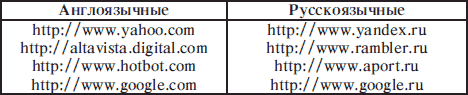
Все эти сервера в настоящее время предлагают и полнотекстовый поиск, и поиск по категориям.
Электронная почта
Принципы работы электронной почты
Электронная почта по своему действию похожа на обычную, поэтому освоение принципов ее работы не должно вызвать особых затруднений у пользователя. Ее главное отличие в том, что пересылаются не физические предметы (письма, бандероли, посылки), а их информационные образы. Это как накладывает ряд ограничений, так и дает ряд преимуществ электронной переписки над обычной. Поэтому нельзя рассматривать электронную почту как альтернативу почтовым службам, существующим во всех уголках планеты. Можно говорить лишь о дополнении одного вида связи другим.
Основным достоинством электронной почты является оперативность доставки писем. Обычно электронные письма достигают любой точки земного шара за несколько минут. Так же как факс, она позволяет передавать не только текст, но и изображение, однако при этом вы не используете междугороднюю или международную телефонную связь, и качество изображения не ухудшается при передаче.
Электронная почта не использует географическую адресацию. Адрес электронной почты выглядит так:
имя_почтового_ящика@имя_домена, (например, [email protected])
Символ «@» – это разделитель, показывающий, где в адресе заканчивается имя пользователя и начинается имя домена. По-русски его часто называют «собакой» или «лягушкой», а по-английски это обозначает предлог «at», то есть, в нашем примере, пользователь «ivanov» на домене «mail.ru».
Служба электронной почты работает по известному вам принципу «клиент-сервер». На компьютере пользователя стоит клиентская почтовая программа, которая периодически связывается с почтовым сервером, на котором зарегистрирован электронный почтовый ящик пользователя. В ходе сеанса связи происходит отсылка исходящей корреспонденции, подготовленной к отправке пользователем, и получение входящей корреспонденции на компьютер пользователя. После этого сеанс связи заканчивается и компьютеры разъединяются. Создание писем, работа с входящей почтой производится пользователем с помощью той же клиентской программы на своем компьютере без подключения к Интернету.
Дальнейший маршрут движения вашего сообщения зависит от множества факторов: географического положения адресата, исправности каналов связи, почтовых серверов, степени их загруженности и множества других. Если какое-то из ваших писем не может быть сразу доставлено адресату, например, если в данный момент не работает сервер, на котором находится его почтовый ящик, то ваше письмо будет поставлено в очередь на отправку. Каждые 10–15 минут будут производиться новые попытки. Если через несколько часов ваше сообщение все еще не отправлено, вы получаете первое (предварительное) уведомление, к которому приложена копия вашего сообщения. Это уведомление имеет информационный характер и не требует от вас никакой реакции. Попытки отправить ваше сообщение продолжаются еще несколько дней. Если они по-прежнему безуспешны, то вы получаете второе (окончательное) уведомление с копией вашего сообщения. Почтовая служба устроена таким образом, что в любом случае ваше письмо не может просто бесследно исчезнуть.
Почтовые программы для персональных компьютеров используют разные протоколы для приема и отправки почты. При отправке почты программа взаимодействует с сервером исходящей почты, или SMTP-сервером, по протоколу SMTP. При приеме почты программа взаимодействует с севером входящей почты, или POP3-сервером по протоколу POP3. Это могут быть как разные компьютеры, так и один и тот же компьютер. Вам необходимо получить имена этих серверов у своего провайдера. Иногда для приема почты используется более современный протокол – IMAP, который позволяет, в частности, выборочно копировать пришедшие для вас письма с почтового сервера на ваш компьютер. Чтобы использовать этот протокол, необходимо, чтобы он поддерживался как вашим провайдером, так и вашей почтовой программой.
Работа с почтовыми программами
Существует достаточно много почтовых программ, значительная часть которых распространяется бесплатно. Все они довольно похожи и лишь немного различаются по оформлению, своим дополнительным возможностям и по степени соответствия принятым стандартам (The Bat! Microsoft Outlook и др.).
Конфигурирование почтовых программ отличается друг от друга. Однако есть некоторые свойства и настройки, общие для всех программ. Так, для того, чтобы настроить почтовую программу для работы с определенным почтовым ящиком, необходимо ввести ей следующую информацию:
1. Зарегистрированный электронный адрес.
2. Адрес SMTP-сервера.
3. Адрес POP3 (IMAP) – сервера.
4. Имя пользователя и пароль для доступа к п/я (регистрируется при создании п/я).
Кроме того, есть еще ряд настроек, отвечающих за обработку корреспонденции. Некоторые наиболее общие из них описаны ниже.
Формат сообщения (простой текст/HTML). Исходящие сообщения можно создавать как в формате простого текста, так и в формате HTML. Формат HTML позволяет более изысканно оформить сообщение, однако простой текст более универсален и размер сообщения в этом формате гораздо меньше.
Отложенная/Немедленная отправка. Сообщение можно отправить как немедленно после создания, так и позже, в удобное для пользователя время. Если вы используете модемное соединение, то лучше отменить настройку «Посылать почту немедленно».
Удалять/Оставлять почту на сервере. После приема сообщения обычно оно автоматически удаляется с сервера для сохранения места, но иногда требуется сохранять копию принятого сообщения на сервере. Настройка подходящего режима работы производится данной опцией.
Существуют также и другие настройки, управляющие режимом выхода почтовой программы на связь с провайдером, режимами сортировки писем, индикации состояния почтового ящика и др.
Рассмотрим структуру электронного письма. Как и обычное письмо, электронное состоит из конверта, называемого заголовком письма, и собственно письма – тела письма.
Заголовок письма содержит сопроводительную информацию к письму. Некоторая служебная информация вписывается в заголовок почтовыми программами автоматически и предназначена для правильной маршрутизации письма, уведомления почтовой программы получателя о дате, времени отправки письма, об имеющихся присоединенных файлах и т. д. Часть информации вводится отправителем:
Кому: (To:) – адрес получателя письма;
Копия: (Cc:) – перечень адресов, на которые необходимо отправить копию данного письма;
Скрытая: (Bcc:) – адреса, на которые тоже нужно выслать копию, но так, чтобы про это не знал основной адресат;
Тема: (Subject:) – тема письма, то есть о чем оно.
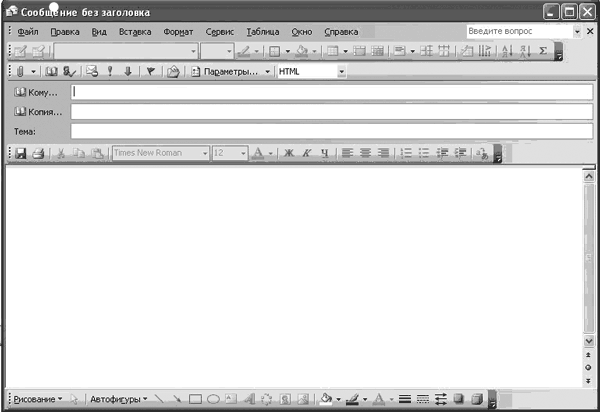
Рисунок 10.10. Окно почтового сообщения Microsoft Outlook
Из перечисленных полей только поле «Кому» обязательно к заполнению.
Тело письма содержит собственно текст сообщения. К письму можно прикрепить файлы, которые будут отправлены адресату вместе с письмом в виде приложения к нему. Для этого нужно нажать соответствующую кнопку (часто она обозначена скрепкой), которая позволит вам выбрать файл с вашего жесткого диска. В качестве приложения можно посылать любые файлы: программы, звуковые файлы, графические файлы и т. д.
Каждая почтовая программа после установки автоматически создает как минимум три папки: для входящих писем, для отправленных (здесь сохраняются копии посланных вами писем) и мусорную корзину (сюда временно поступают удаляемые письма на тот случай, если вы стерли их по ошибке). Обычно почтовые программы позволяют создавать дополнительные папки, чтобы сортировать по ним приходящую почту, заводить одну или несколько адресных книг с часто используемыми адресами, автоматически фильтровать входящую почту (например, автоматически направлять в мусорную корзину письма с определенного адреса) и т. п. Эти дополнительные возможности можно изучать по мере необходимости и по мере роста объема вашей переписки. Они подробно описаны в документации на вашу почтовую программу, в пункте меню «Help» (или «Справка»).
Работа с электронной почтой через браузер
Вы можете пользоваться почтой и не имея почтовой программы. Существует большое количество серверов, которые предлагают вам завести бесплатный почтовый ящик и позволяют работать с почтой, используя только браузер. Такие службы есть как в России (www.mail.ru, www.tomcat.ru), так и за ее пределами (www.hotmail.com, mail.yahoo.com и др.). Бесплатные почтовые службы живут за счет доходов от рекламы.
Такое использование почты имеет определенные достоинства. Вы можете просматривать почту с любого компьютера, подключенного к Интернету, и не тратить время на конфигурирование почтовой программы. Разумеется, у такого способа есть и свои недостатки. Вы не можете при работе с почтой через браузер минимизировать время подключения к Интернету в той мере, в какой это позволяют почтовые программы. Кроме того, общедоступные почтовые серверы часто перегружены.
Лучше всего комбинировать достоинства обоих способов. Многие пользователи заводят почтовые ящики и у своего провайдера, и в общедоступной почтовой службе. Последний используется во время поездок, и на это время на него перенаправляется вся почта.
Общение в Интернете
ICQ.
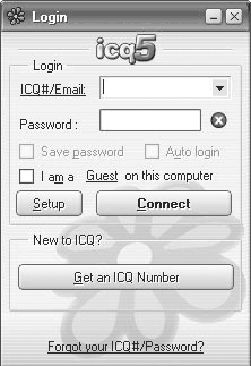
Аббревиатура ICQ (точнее не аббревиатура, а сочетание букв, вызывающее игру слов) произносится как «ай-си-кью», что по звучанию эквивалентно английскому «I seek you» («я ищу тебя»). Это своеобразный Интернет-пейджер, который сообщает вам, кто из ваших друзей или коллег находится на связи в данный момент и позволяет общаться с ними. С помощью системы ICQ вы действительно можете найти нужного вам человека. Эта система была разработа компанией Mirabilis Ltd. (сейчас переименована в ICQ Inc.) в 1996 году.
Система ICQ немного напоминает телефонную сеть и построена по принципу «клиент-сервер». Каждому абоненту в сети ICQ присваивается уникальный номер UIN (универсальный Интернет-номер). Каждый UIN для безопасности снабжается паролем. ICQ клиент при запуске первым делом соединяется с сервером, чтобы сообщить о присутствии в сети и получить информацию о пользователях, находящихся в вашем списке. Текущее состояние пользователя отслеживается в реальном времени. То есть, если человек, находящийся в вашем списке контактов, изменит свое состояние на линии, вы увидите это сразу. Сервер ICQ выполняет ту же функцию, что и АТС в телефонной сети, а кроме того он хранит информацию о всех пользователях сети.
Основная форма общения в ICQ – обмен короткими (до 450 символов) сообщениями почти в реальном времени. Доступны такие функции, как пересылка файлов, гиперссылок; беседа в реальном времени (chat), которая может происходить между несколькими пользователями; есть поддержка электронной почты; кроме того, есть возможность посылки отложенных сообщений (если адресата нет на линии).
IRC
Аббревиатура «IRC» означает «Internet Relay Chat» и представляет из себя систему, которая позволяет вести диалог с другими пользователями Интернета. Первоначально IRC была разработана в 1988 году и в течение последующих лет распространилась по всему миру.
IRC – многопользовательская система общения, в которой люди общаются на специальных «каналах» или лично. Каналы можно сравнить с комнатами: пользователи «заходят» на канал и после этого любая фраза может быть услышана всеми, кто находится на том же канале, вне зависимости от того, где находятся собеседники. Такая организация работы некоторым образом напоминает рассмотренную выше службу USENET, однако важным отличием является то, что работа в IRC-каналах производится в реальном режиме времени, а сообщения пользователей хранятся весьма короткое время.
При необходимости вы можете общаться лично: Ваше сообщение увидит только тот, кому Вы его послали (аналогия с ICQ).
Для общения используется «клиент-сервер». Специальная программа – IRC-клиент – устанавливает соединение с ближайшим IRC-сервером. Все IRC-серверы объединены между собой. Таким образом, получается своего рода «сеть в сети» – достаточно подключится к любому ее серверу, что бы начать общение.
Chat
Chat («чат») в переводе с английского означает «дружеский разговор, беседа, болтовня». В современном Интернете за данным термином закрепилось значение «общения в реальном режиме времени». Как мы уже знаем, для этого можно использовать программы ICQ, IRC.
Однако существуют специальные серверы, предоставляющие веб-интерфейс для общения, то есть пользователю нет необходимости устанавливать специальное программное обеспечение, а достаточно лишь зайти на стартовую страницу такого сервера с помощью обычного браузера и зарегистрироваться – ввести псевдоним, под которым пользователь будет работать. После можно начинать общение. Читайте реплики собеседников, набирайте свои фразы. Набрав своё высказывание, нажимайте «Enter» и его увидят все участники разговора.
- Глава 8 Дополнительные службы
- Приложение C Центры сетевой информации и другие службы
- 21.2 Службы socket
- Онлайновые службы, предоставляемые поисковыми системами
- 2.12. Стандартные службы Интернета
- В.2. Стандартные службы Интернета
- Сохранение информации из Интернета
- Службы Windows SharePoint
- 8.5. Пользователи Интернета
- Типы подключений Интернета
- При попытке скачать из Интернета МР3-файл запускается Проигрыватель Windows Media. Но мне нужно просто скачать файл. Как...
- Глава 12 Соблюдайте законы Интернета




